Sommaire
Copie et clone
En parlant de copier des fichiers d'une clé USB vers une autre, vous pouvez penser que c'est un jeu d'enfant ! C'est facile, il suffit de faire Ctrl C + Ctrl V. Mais parfois, lorsque les utilisateurs disent qu'ils veulent copier d'une clé USB à une autre, ils ont en fait besoin de cloner entre deux périphériques. Vous pouvez vous sentir confus. Quelle est la différence entre copier et cloner ? Quand devez-vous copier des fichiers et quand devez-vous cloner des périphériques ? Voici la réponse :
Copier : Copier signifie créer exactement le même fichier et le placer à un autre endroit. En copiant une clé USB sur une autre, vous ne faites que dupliquer les fichiers sur une autre clé USB, et non le disque de démarrage principal et les tables de partition du disque.
Cloner : Le clonage de disque consiste à copier tout le contenu d'un disque sur un autre disque, y compris les fichiers nécessaires au démarrage du système. Le logiciel de clonage peut générer une copie biunivoque du disque A sur le disque B. Cette copie est entièrement opérationnelle. Si le disque original tombe en panne, vous pouvez utiliser le disque cloné pour le remplacer.
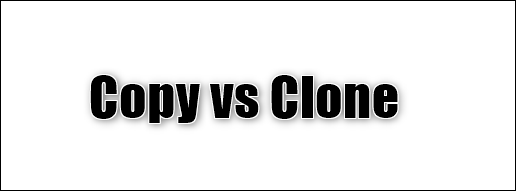
Faisons une conclusion. Si vous ne voulez que les fichiers de votre clé USB originale, vous pouvez copier ces fichiers sur la clé USB cible. Si vous voulez un lecteur USB identique, vous devez cloner d'un USB à l'autre. Dans la partie suivante, nous allons vous dire comment copier un lecteur flash et comment cloner un lecteur flash.
*Vous pouvez être intéressé par le clone de disque par rapport à la sauvegarde de la machine entière.
| Des solutions viables | Dépannage étape par étape |
|---|---|
| 1. Copier une clé USB sur une autre |
1. Sous Windows : Connectez les deux clés USB...Étapes complètes 2. Sur Mac : L'opération est presque la même...Étapes complètes |
| 2. Dupliquer une clé USB en la clonant |
1. Sous Windows : Sur la page principale, trouvez et...Étapes complètes 2. Sur Mac : Dans la liste déroulante "De", sélectionnez...Étapes complètes |
Comment copier une clé USB vers une autre clé USB ?
Étape 1. Connectez les deux clés USB à votre ordinateur.
Étape 2. Ouvrez l'Explorateur de fichiers de Windows, et ouvrez les deux lecteurs flash.
Étape 3. Faites un glisser-déposer ou appuyez sur Ctrl C + Ctrl V pour copier et coller les fichiers souhaités sur la clé USB cible.
Si vous souhaitez copier tous les fichiers de la clé USB, vous pouvez appuyer sur Ctrl-A pour sélectionner tous les fichiers, puis sur Ctrl C + Ctrl V pour lancer une copie rapide.
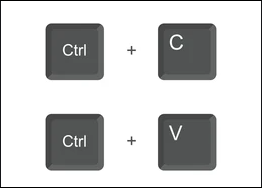
L'opération est presque la même, la seule différence est que vous devez appuyer sur Commande C + Commande V pour copier et coller les fichiers.
Comment dupliquer une clé USB par clonage ?
Dupliquer un lecteur flash, signifie que vous devez cloner le lecteur flash et la méthode la plus pratique est d'appliquer un logiciel de clonage délicat. EaseUS Todo Backup est ce que nous recommandons ici. Il s'agit d'un logiciel de sauvegarde et de clonage, qui prend en charge la réalisation de sauvegardes programmées, le clonage du disque dur, du lecteur USB et du disque dur externe, ainsi que la création d'images de sauvegarde.
Vous pouvez télécharger le logiciel de clonage USB EaseUS à partir du bouton ci-dessous, puis suivre les étapes suivantes pour dupliquer votre clé USB.
Insérez vos deux clés USB dans l'ordinateur, et lancez EaseUS Todo Backup.
Étape 1. Sur la page principale, trouvez et cliquez sur "Outils". Vous pouvez voir le clone et d'autres utilitaires.
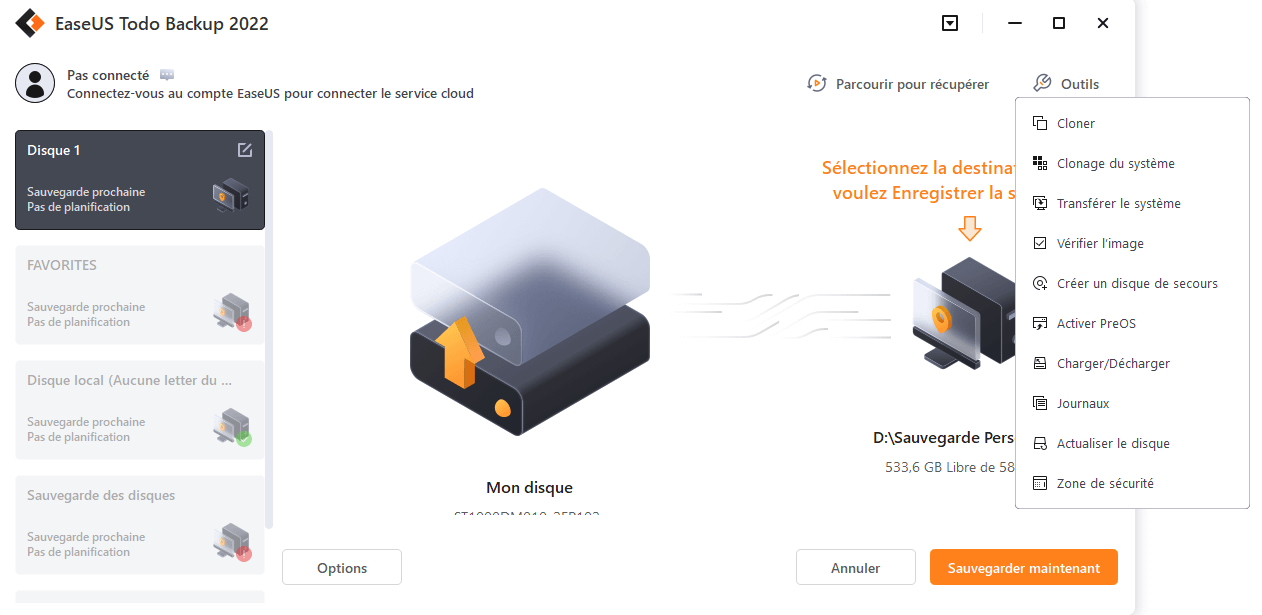
Étape 2. Choisissez le disque ou la partition source, cliquez sur "Suivant".
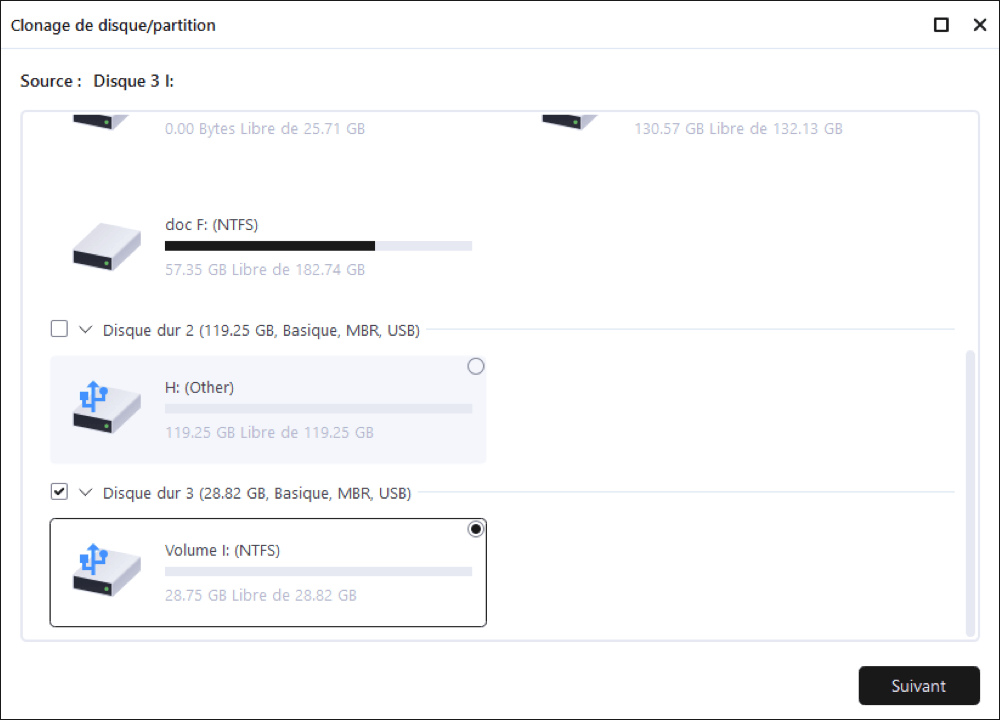
Étape 3. Ensuite, vous devez choisir le disque cible. Assurez-vous que le disque cible est plus grand que le disque ou la partition source.
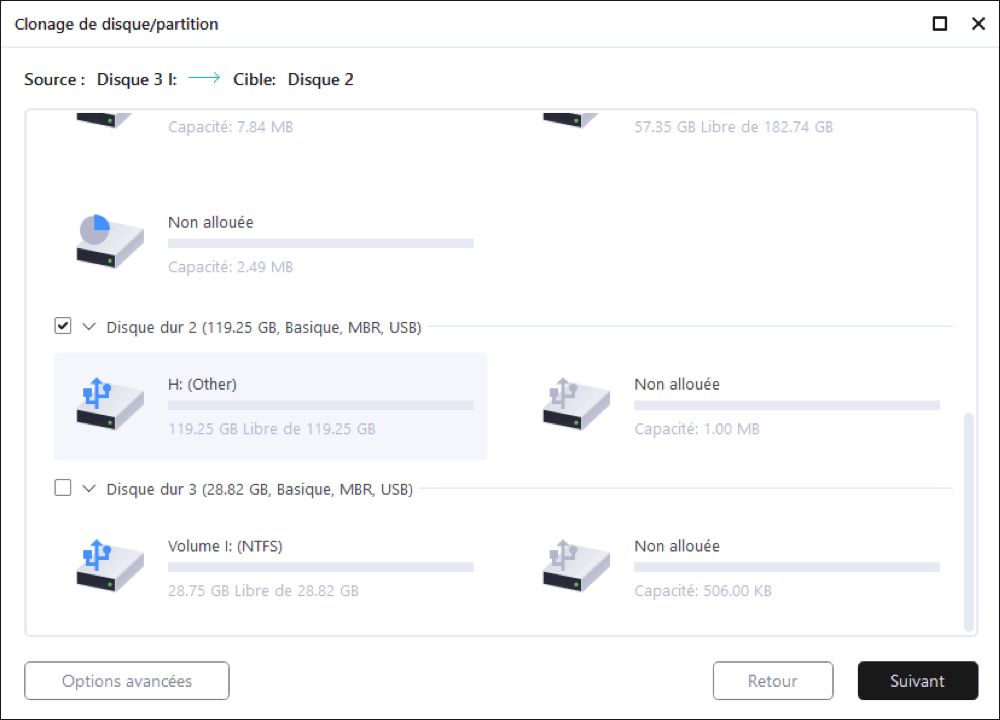
Étape 4. Une fenêtre d'avertissement vous informe que le clonage effacerait définitivement toutes les données du disque/de la partition cible. Si vous souhaitez lancer le clonage, cliquez sur "Continuer".
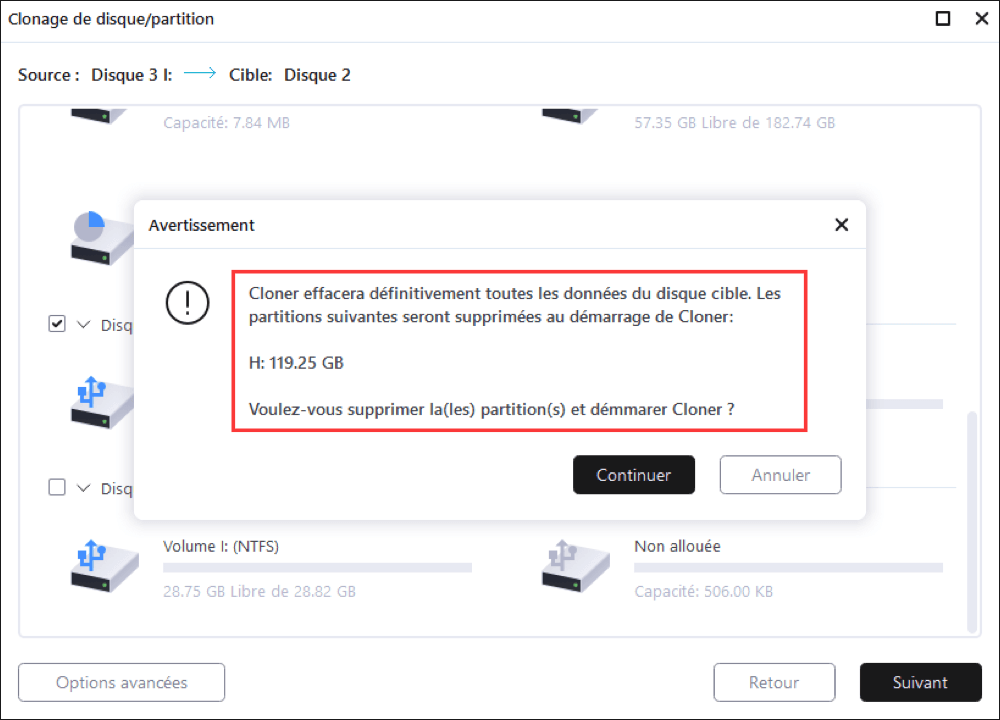
Après le clonage, vous devriez maintenant avoir deux clés USB identiques avec les mêmes partitions, données et fichiers.
Il existe également une version Mac d'EaseUS Todo Backup, c'est un outil tout-en-un pour la sauvegarde de données, l'archivage de sauvegarde, le clonage de disque et la synchronisation de fichiers. Téléchargez le logiciel de clonage USB EaseUS Mac à partir du lien ci-dessus, insérez vos deux lecteurs flash dans l'ordinateur et exécutez EaseUS Todo Backup pour Mac pour cloner le lecteur USB.
Étape 1. Dans la liste déroulante "From", sélectionnez le volume que vous voulez cloner, qui devrait être le lecteur flash USB source.
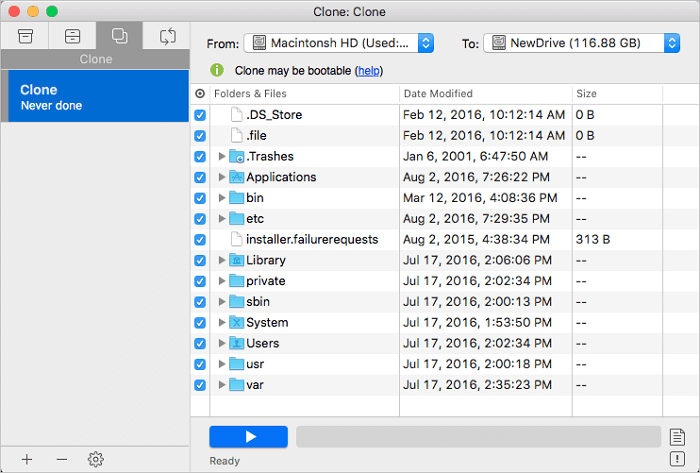
Étape 2. Dans la liste déroulante "Vers", sélectionnez l'autre lecteur flash comme disque de destination.
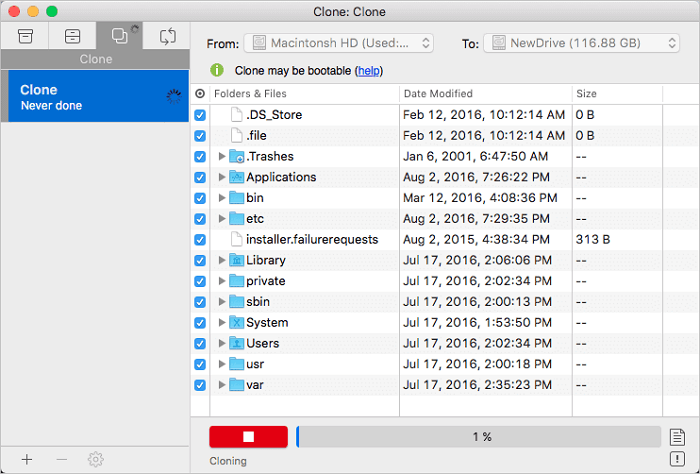
Étape 3. Définissez les propriétés du clonage de disque. Ici, vous êtes autorisé à exclure des fichiers ou des dossiers si nécessaire.
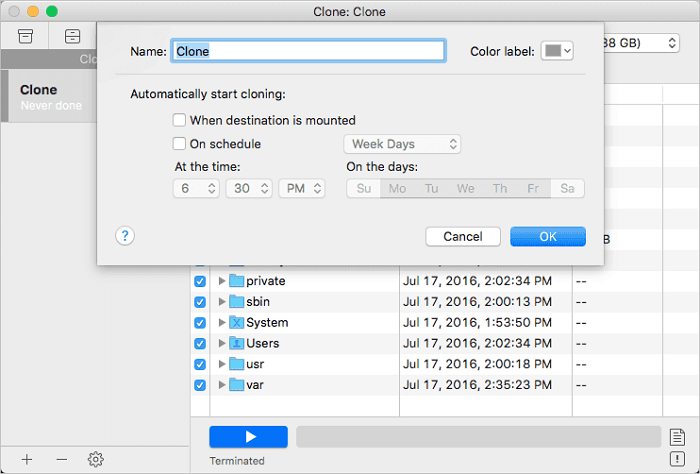
Étape 4. Enfin, cliquez sur le bouton Start pour exécuter l'opération de clonage.
Résumé
C'est tout ce qu'il y a à savoir sur la façon de copier un lecteur flash vers un autre lecteur flash sous Windows et Mac. Après avoir lu cet article, vous serez peut-être en mesure de distinguer la différence entre copie et clone. Dans cet article, nous avons répertorié la méthode de copie de clé USB à clé USB et la méthode de copie de clé USB à clé USB. Vous pouvez choisir d'utiliser l'une d'entre elles en fonction de vos besoins. N'hésitez pas, agissez maintenant !
Cette page vous a-t-elle été utile ? Votre soutien est très important pour nous !de

EaseUS Todo Backup
EaseUS Todo Backup est une solution de sauvegarde de données professionnelle et fiable, capable de sauvegarder des fichiers, dossiers, disques, données d'applications et de créer une image complète du système. Il permet également de cloner facilement un HDD/SSD, de transférer le système vers un matériel différent et de créer des disques de démarrage WinPE bootables.
-
Mis à jour par
Lionel est passionné de technologie informatique, il fait partie de l'équipe EaseUS depuis 8 ans, spécialisé dans le domaine de la récupération de données, de la gestion de partition, de la sauvegarde de données.…Lire la bio complète
EaseUS Todo Backup

Outil de sauvegarde intelligent pour vos fichiers, disques, applications et ordinateur entier.
Clusters de Thématiques
Sujets intéressants




